
全面解析:Windows 10 系统盘制作详细教程
时间:2024-12-30 07:58:04
在当今数字化时代,创建一个可靠的Windows 10 系统盘是计算机用户必不可少的技能之一。无论是为了备份重要数据,还是为了进行系统重装,掌握制作系统盘的步骤都将极大地便利你的工作。本文将为你提供一个系统且详细的Windows 10 系统盘制作教程,帮助你轻松应对各类情况。
一、准备工作
在制作Windows 10 系统盘之前,你需要准备以下材料和软件:
- USB闪存驱动器:至少需要8GB的存储空间,建议使用全新或格式化过的驱动器。
- Windows 10 ISO镜像:可以通过微软官方网站下载。
- Rufus工具:这款工具用于将ISO镜像写入到USB驱动器中,易于使用且功能强大。
二、下载Windows 10 ISO镜像
访问微软的官方网站,按照以下步骤下载Windows 10 ISO镜像:
- 打开Microsoft Windows 10下载页面。
- 选择“下载工具”,下载并运行它。
- 在打开的窗口中,选择“创建安装介质(USB闪存驱动器、副本DVD等)”选项。
- 根据提示选择你所需的Windows 10 版本、语言、体系结构。
- 选择“ISO文件”,然后点击“下一步”以下载。
三、使用Rufus工具制作系统盘
下载完ISO镜像之后,就可以使用Rufus工具来制作Windows 10 系统盘。具体步骤如下:
- 下载并运行Rufus工具。
- 将USB闪存驱动器插入电脑,Rufus会自动识别它。
- 在“设备”选项中选择你的USB闪存驱动器。
- 在“启动选择”中选择“磁盘或ISO映像”,然后点击选取按钮,选择刚刚下载的Windows 10 ISO文件。
- 选择分区类型(GPT或MBR),一般情况下,UEFI系统选择GPT。
- 点击“开始”,Rufus会提示你将清除驱动器上的所有文件,确认无误后点击“确定”。
- 等待Rufus完成制作,制作时间依据文件大小而定,通常在几分钟内完成。
四、制作完成后的检查
制作完成后,建议你做一下简单的检查:
- 右击USB驱动器,查看是否出现“boot”文件夹及其他相关文件。
- 确保驱动器能够被其他设备识别,可以在其他计算机上进行测试。
五、如何使用Windows 10系统盘进行安装
制作成功后,你可以使用这个Windows 10 系统盘来进行系统安装。步骤如下:
- 将USB驱动器插入需要安装Windows 10的计算机。
- 启动计算机,并进入启动菜单(不同电脑品牌按键不同,常见有F2、F10、Esc等)。
- 选择从USB驱动器启动。
- 按照屏幕指示进行系统安装,选择语言、时区等设置。
- 在安装界面选择“自定义安装”,可以对磁盘进行格式化或分区。
六、注意事项
在制作和使用Windows 10 系统盘时,请注意以下几点:
- 确保USB驱动器的数据被清除,备份重要文件。
- 下载的ISO文件要与计算机的硬件兼容,确保无误。
- 在安装时,务必选择正确的目标磁盘,避免数据丢失。
七、总结
通过以上步骤,你已经成功制作了Windows 10 系统盘,并了解了在需要时如何使用它进行安装。掌握这一技艺,不仅能帮助你在系统出现故障时快速恢复,还能让你在日常使用中更加自信。
感谢您耐心阅读这篇文章,希望通过这篇教程,您能更加熟练地制作Windows 10 系统盘,为自己的计算机保驾护航。如您有任何疑问,欢迎随时留言讨论!
部分win10用户在升级系统之后遇到了无法定位序数的错误提示,像这种情况要怎么办呢?大家先按住win+R键调出运行窗口,然后通过MSConfig指令打开系统配置窗口,接着切换到启动选项卡,点

快手极速版是就可以赚钱的,特别是邀请好友加入,填写自己的邀请码,会获得红包。而快手极速版版邀请码在哪填?怎么填呢?一起来看看。
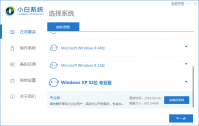
xp操作系统虽然已经是比较老的操作系统了,但是还是有有一些人喜欢用,那么如果我们的xp系统遇到问题要重装的话,我们怎么操作呢?下面让我们一起来看一下吧。 工具/原料: 系统版
背景 Win10作为最新的操作系统,广受用户欢迎,然而有些用户希望在同一台电脑上同时安装多个不同的操作系统,以满足个人需求和软件兼容性的考虑。这种需求在专业用户和电脑爱好者中特别常见。在本文中,我们将介绍如何在Win10系统中安装双系统,助您轻松完成这一任务。

王者模拟战天元赛每日12-24点开放,玩家可选择对应等级的模式,使用天元币或其他代币进入,根据最终排名赢取对应的天元币奖励。天元赛局内无法查看其他玩家的姓名,且夺魁之战结束前无法进入到其他玩家场地查看相关信息。

简影剪辑和制作视频都很方便,但是不少用户在制作视频的时候,想要更改和编辑音乐,不知道怎么办。简影怎么换音乐?简影音乐怎么改时长?下面,一起来看看吧。

VideoTools是一款非常好用的免费在线看视频软件,它可以帮助用户搜索各种视频和电影的免费在线资源,并内置VAL播放器,用户搜索到自己想看的视频后可以直接打开播放。VideoTools使用起来很方便,它的界面很简洁,而且绝对绿色安全,感兴趣的用户快来下载吧。

后厨看看app是一款食品安全监控软件,通过后厨看看app可以全面掌握校园后厨食材来源,随时查看每天食谱及成菜照片,为宝宝食品安全保驾护航,健康生活。

权力与契约游戏是一款全球同服的策略战争类手游,权力与契约游戏有着精致的画面,新奇的玩法,权力与契约游戏恢弘的战斗场面,给你激情的对战感受。 游戏介绍 权力与契约游戏是一

我家农场腾讯版是一款多人经营互动手游,游戏中玩家能够通过经营果园来赚取红包,并且我家农场腾讯版还有独特的多人互动,好友偷菜玩法也能领红包哦!快来下载我家农场腾讯版吧!

滁州五七番下载,滁州五七番源自滁州本土主流实战打法的手机麻将游戏,滁州五七番地道的滁州本地配音,滁州味十足,打法纯正!










